Uklonite virus FenixLocker (Besplatne instrukcija)
FenixLocker Priručnik za uklanjanje virusa
Što je Ransomware virus FenixLocker?
Modus operandi ransomware virusa FenixLocker
Virus FenixLocker, koji je također poznat pod imenom centrumfr@india.com još je jedna crypto-ransomware računalna infekcija koja se širi alarmantnim tempom. Ona može neprimjetno ući u sistem računala iskorištavanjem ranjivosti programa kojima je istekao rok trajanja, a koristi i manjak antivirusne zaštite. Jednom kad se Fenix Locker nađe u sistemu, aktivirat će se i početi šifrirati podatke algoritmom za šifriranje AES, transformirajući korisne datoteke u neispravne podatke kojima se ne može pristupiti ili ih koristiti na bilo koji način. Osim toga, promijenit će i imena datoteka tako da im doda ekstenziju .centrumfr@india.com!! Trebat će mu od jedan, pa do čak nekoliko sati da šifrira sve datoteke, a jednom kad završi, virus će kreirati poruku u kojoj traži plaćanje otkupnine i pohraniti je na radnu površinu (desktop) računala. Iz nekog razloga virus će svoju poruku nazvati CryptoLocker.txt ili Help to decrypt.txt. Moguće je da koristi ime zloglasnog virusa CryptoLocker da bi prestrašio svoje žrtve, zbunio ih i natjerao da misle kako imaju posla s virusom CryptoLocker i da o njemu moraju tražiti informacije na internetu. Poruka u kojoj se traži otkupnina sadrži sljedeće informacije:
Sve vaše datoteke su šifrirane, a da biste ih dešifrirali pišite mi na centrumfr@india.com
Vaš ključ: [Victim’s ID]
All of your files are encrypted, to decrypt them write me to centrumfr@india.com
Your key: [Victim’s ID]
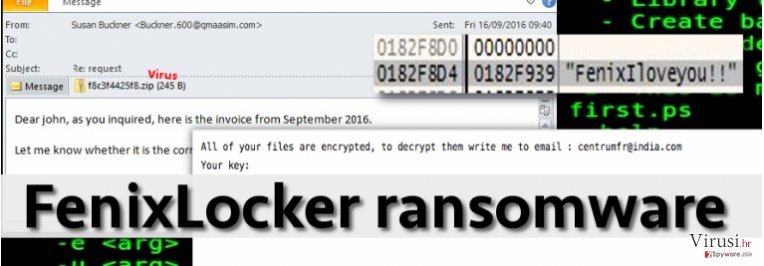
Već znamo kako to ide nakon što žrtva pošalje poruku na ponuđenu email adresu – prevaranti ih traže plaćanje otkupnine u Bitcoinu, s tim da transakcija ide preko preglednika Tor. Molimo vas da ne počnete tražiti svoj novčanik i kreditnu karticu jer ne biste trebali plaćati otkupninu. Ne samo zato jer tako podržavate kriminalce financiranjem njihovog projekta, već i zato jer već postoji besplatan program za dešifriranje datoteka koje je napao FenixLocker. Možete ga upotrijebiti za vraćanje svih svojih datoteka. Prije nego upotrijebite taj alat, toplo vam preporučujemo da obrišete ovaj maleware iz sistema svojeg računala upotrebom anti-malware programa. Za uklanjanje virusa FenixLocker možete, recimo, upotrijebiti program FortectIntego Ne preporučujemo vam odabir ručne metode uklanjanja FenixLockera jer to mogu odraditi samo napredni stručnjaci za IT koji znaju kako se nositi s izazovima uklanjanja ovakvih virusa i koji znaju kamo su kriminalci skloni spremiti i sakriti maliciozne komponente. Ako nemate iskustva u rješavanju problema s malicioznim aplikacijama, bolje je upotrijebiti automatsko uklanjanje takvih programa.
Kako je ovaj virus zarazio moje računalo?
Ransomware FenixLocker širi se internetom prikriven u datoteku koja izgleda normalno i sigurno, drugim riječima, on pokušava iskoristiti tehniku Trojanskog konja. On može biti dodatak zlonamjernim email porukama koje kriminalci šalju svojim žrtvama; on također može ući u sistem nakon instaliranja Java ažuriranja. Osim toga, kriminalci su danas toliko uznapredovali da mogu zaraziti čak i legitimne web stranice isporukom reklama koje sa sobom nose virus; oni također iskorištavaju ranjivost programa koje žrtva već ima instalirane na svojem računalu. Jedini način na koji se može spriječiti napad takvih zlonamjernih programa na sistem je uspostava pouzdane softverske zaštite i izbjegavanje posjeta sumnjivim domenama, otvaranje sumnjivih email poruka ili klikanje na agresivne reklame. Također je dobra ideja omogućavanje automatskog ažuriranja koje dozvoljava programima automatsko instaliranje zakrpi – tako ćete biti sigurni da su oni manje ranjivi na napade računalnih prijetnji i ne mogu se tako lako eksploatirati.
Kako mogu ukloniti virus FenixLocker iz zaraženog računala?
Ako ne želite da vam virus FenixLocker luta sistemom i napravi još više štete, morate ga odmah ukloniti. Tek kad je u potpunosti ova infekcija uklonjena, možete upotrijebiti alat za dešifriranje FenixLockera i vratiti zaključane podatke. Ako još uvijek niste započeli s uklanjanjem virusa FenixLocker, pročitajte ove upute da biste bili sigurni da je vaš anti-malware program pokrenut na pravi način i da će tako umjesto vas pronaći virus koji se skriva.
Ručni FenixLocker Priručnik za uklanjanje virusa
Ransomware: Ručno uklanjanje ransomware programa u Safe Mode načinu rada
Važno! →
Vodič za ručno uklanjanje mogao bi biti previše kompliciran za obične korisnike računala. Da bi se proveo ispravno, taj vodič zahtijeva napredno IT znanje (ako se vitalne sistemske datoteke obrišu ili oštete, može doći do kompromitiranja kompletnih Windowsa) i moglo bi oduzeti nekoliko sati slobodnog vremena. Stoga toplo preporučujemo automatsku metodu uklanjanja koja se nalazi iznad.
Korak 1. Pristupite načinu rada Safe Mode with Networking
Ručno uklanjanje malware aplikacija najbolje bi se trebalo provesti u Safe Mode načinu rada.
Windows 7 / Vista / XP
- Kliknite na Start > Shutdown > Restart > OK.
- Kad vaše računalo postane aktivno, počnite višekratno pritiskati tipku F8 (ako to ne upali, probajte s F2, F12, Del, itd. – sve ovisi o modelu matične ploče) sve dok ne ugledate prozor Advanced Boot Options.
- S popisa odaberite Safe Mode with Networking.

Windows 10 / Windows 8
- Desnom tipkom miša kliknite na Start i odaberite Settings.

- Skrolajte prema dolje i odaberite Update & Security.

- Na lijevoj strani prozora odaberite Recovery.
- Ponovno skrolajte prema dolje i pronađite sekciju Advanced Startup.
- Kliknite na Restart now.

- Odaberite Troubleshoot.

- Idite na Advanced options.

- Odaberite Startup Settings.

- Pritisnite Restart.
- Sada pritisnite 5 (ili kliknite na 5) – Enable Safe Mode with Networking.

Korak 2. Isključite sumnjive procese
Windows Task Manager koristan je alat koji prikazuje sve procese aktivne u pozadini. Ako malware program radi kao proces, morate ga isključiti:
- Na tipkovnici pritisnite Ctrl + Shift + Esc da biste otvorili Windows Task Manager.
- Kliknite na More details.

- Skrolajte prema dolje do sekcije Background processes i tražite nešto što vam je sumnjivo.
- Kliknite desnom tipkom miša na to i odaberite Open file location.

- Idite natrag na proces, kliknite na njega desnom tipkom miša i odaberite End Task.

- Delete).
Korak 3. Provjerite Startup programa
- Na tipkovnici pritisnite Ctrl + Shift + Esc da biste otvorili Windows Task Manager.
- Idite na karticu (tab) Startup.
- Desnom tipkom miša kliknite na sumnjivi program i odaberite Disable.

Korak 4. Obrišite datoteke virusa
Datoteke povezane s malware aplikacijom mogu se pronaći na raznim mjestima u sistemu računala. Slijede upute kako pronaći barem neke od njih:
- U Windows Search upišite Disk Cleanup i pritisnite Enter.

- Odaberite particiju diska koju želite očistiti (C: je obično vaš glavni disk, a maliciozne datoteke vjerojatno se nalaze u njemu).
- Skrolajte po popisu Files to delete i odaberite sljedeće:
Temporary Internet Files
Downloads
Recycle Bin
Temporary files - Odaberite Clean up system files.

- Također možete potražiti maliciozne datoteke skrivene u sljedećim folderima (te unose utipkajte u Windows Search i pritisnite Enter):
%AppData%
%LocalAppData%
%ProgramData%
%WinDir%
Nakon što ste završili, ponovno pokrenite vaš PC u normalnom načinu rada.
Ukloni FenixLocker koristeći System Restore
-
Korak 1: Podigni sustav računala na Safe Mode with Command Prompt
Windows 7 / Vista / XP- Kliknite na Start → Shutdown → Restart → OK.
- Kad se vaše računalo aktivira, počnite pritiskati F8 više puta sve dok vam se ne pokaže prozor Advanced Boot Options.
-
Na listi odaberite Command Prompt

Windows 10 / Windows 8- Pritisnite gumb Power kod Windows ekrana za logiranje. Sada pritisnite i držite Shift, koji se nalazi na tipkovnici, pa kliknite Restart..
- Sada odaberite Troubleshoot → Advanced options → Startup Settings i na kraju pritisnite Restart.
-
Kad se računalo aktivira, odaberite Enable Safe Mode with Command Prompt u prozoru Startup Settings.

-
Korak 2: Vratite sistemske datoteke i postavke
-
Kada se pojavi prozor Command Prompt, upišite cd restore i kliknite Enter.

-
Sada upišite rstrui.exe i još jednom pritisnite Enter.

-
Kad se pojavi novi prozor, kliknite na Next i odaberite točku vraćanja prije infiltracije FenixLocker. Nakon što to učinite, kliknite na Next.


-
Sada kliknite na Yes da bi započeli s vraćanjem sistema.

-
Kada se pojavi prozor Command Prompt, upišite cd restore i kliknite Enter.
Bonus: Vratite svoje podatke
Vodič koji je prezentiran iznad ovog teksta bi vam trebao pomoći pri uklanjanju virusa FenixLocker iz vašeg računala. Da biste vratili šifrirane datoteke, preporučujemo vam upotrebu detaljnog vodiča koji su pripremili stručnjaci za sigurnost na internetu tvrtke virusi.hr.Ako je vaše datoteke šifrirao virus FenixLocker, možete upotrijebiti nekoliko metoda da ponovno dođete do njih.
Upotreba programa za dešifriranje (decrypter) virusa FenixLocker
Da biste vratili datoteke koje je šifrirao FenixLocker, najprije morate ukloniti infekciju primjenom uputa koje se nalaze iznad. Nakon toga preuzmite ovaj FenixLocker alat za dešifriranje, instalirajte ga i dovucite u njega primjerak šifrirane datoteke. Nakon toga će vam decrypter dati lozinku potrebnu za dešifriranje ostatka vaših datoteka.
Na kraju, uvijek morate razmišljati o zaštiti od crypto-ransomware programa. Da bi zaštitili vaše računalo od FenixLocker i ostalih ransomware programa, morate se poslužiti renomiranim anti-spyware programima kao što su FortectIntego, SpyHunter 5Combo Cleaner ili Malwarebytes
Preporučujemo Vam
Nemojte dopustiti da vas vlada špijunira
Vlada ima mnogo problema vezanih uz praćenje korisnika i korisničkih podataka, kao i sa špijuniranjem građana, pa biste trebali uzeti u obzir i naučiti nešto više o sumnjivim praksama prikupljanja podataka. Pokušajte izbjeći bilo kakav pokušaj vlade da vas prati ili špijunira tako da na internetu postanete potpuno anonimni.
Možete odabrati drugu lokaciju kad budete online i pristupati bilo kakvom materijalu bez nekih posebnih ograničenja na sadržaj. Veoma lako možete imati internetsku vezu bez ikakvih rizika od hakerskih napada koristeći Private Internet Access VPN.
Kontrolirajte informacije kojima može pristupiti vlada ili bilo koja neželjena stranka i surfajte internetom bez mogućnosti da vas se špijunira. Čak i ako niste umiješani u ilegalne aktivnosti ili vjerujete svojem izboru usluga i platformi, budite sumnjičavi oko vlastite sigurnosti i poduzmite mjere predostrožnosti korištenjem usluge VPN-a.
Za slučaj malware napada, napravite sigurnosne kopije datoteka za kasniju upotrebu
Korisnici računala mogu na razne načine izgubiti podatke zahvaljujući cyber infekcijama ili upravo njihovom štetnom djelovanju. Softverski problemi koje stvaraju malware programi ili direktan gubitak podataka zbog šifriranja mogu dovesti do problema sa samim uređajem ili čak nanijeti permanentna oštećenja. Kada imate aktualne sigurnosne kopije, na veoma lagan način možete se oporaviti nakon takvog incidenta i nastaviti s radom.
Najbitnije je kreirati ažuriranja za svoje sigurnosne kopije, i to nakon bilo kakve promjene na računalu, pa ćete se moći vratiti točno u vrijeme prije nego je malware bilo što uspio promijeniti ili prije nego problemi s uređajem uzrokuju probleme s performansama ili oštećenje podataka. Kada imate raniju verziju svakog bitnog dokumenta ili projekta, lako ćete izbjeći frustracije i nervne slomove. To je pogotovo korisno kada se malware stvori niotkuda. Za potrebe vraćanja sistema u određenu točku u vremenu možete upotrijebiti Data Recovery Pro.







